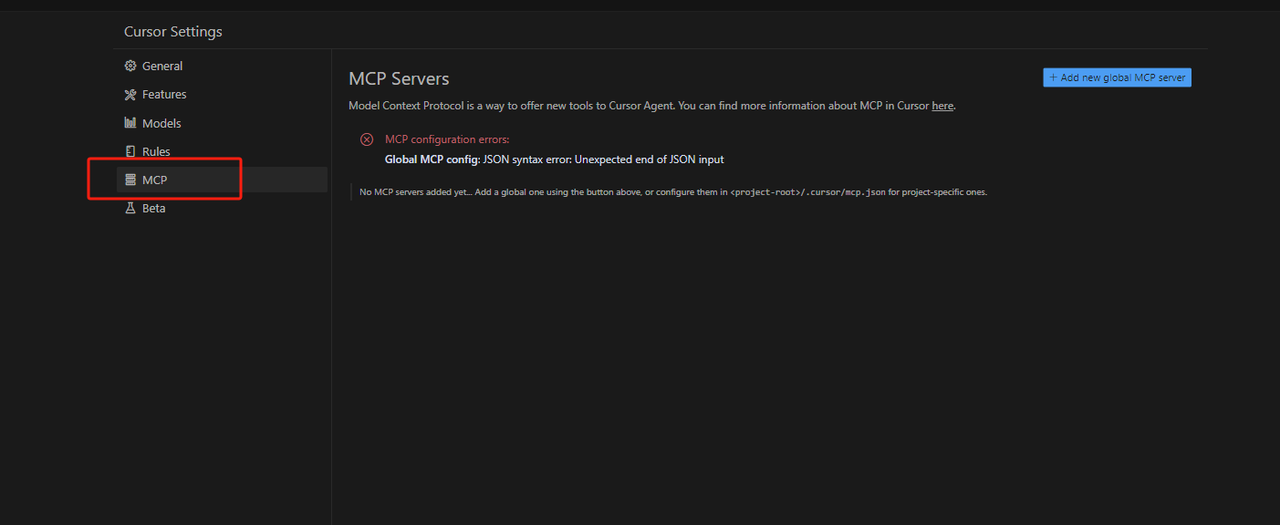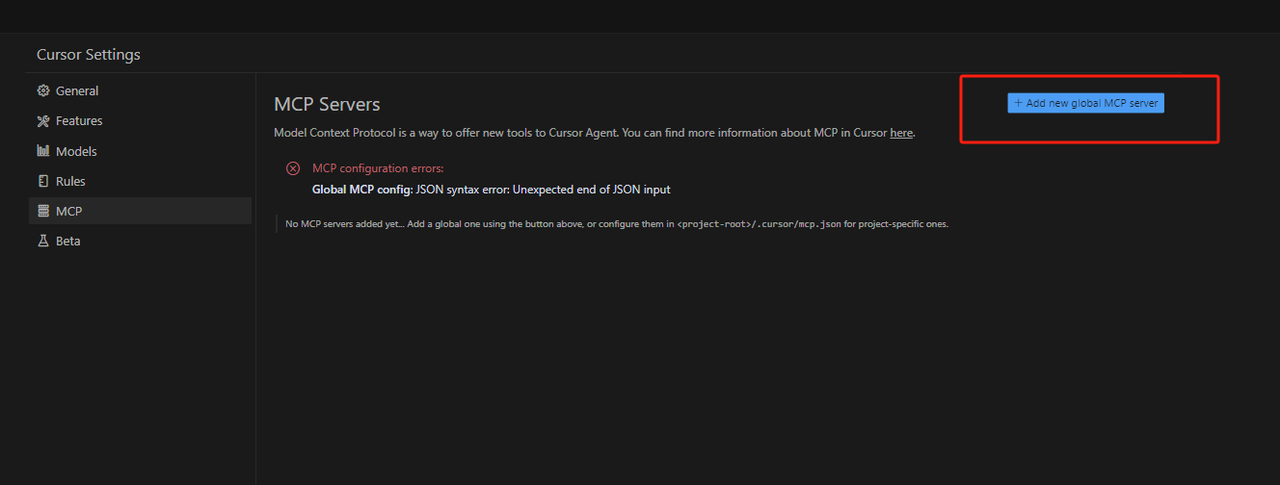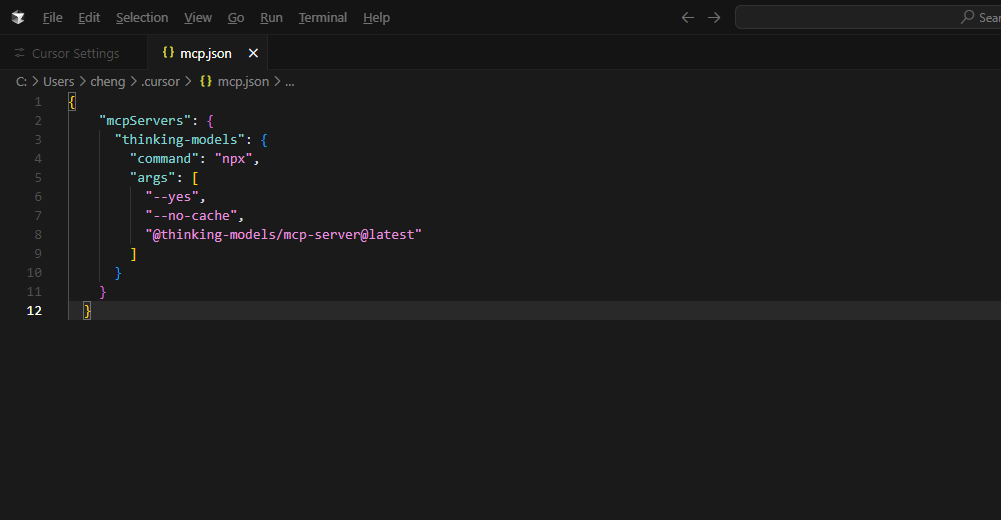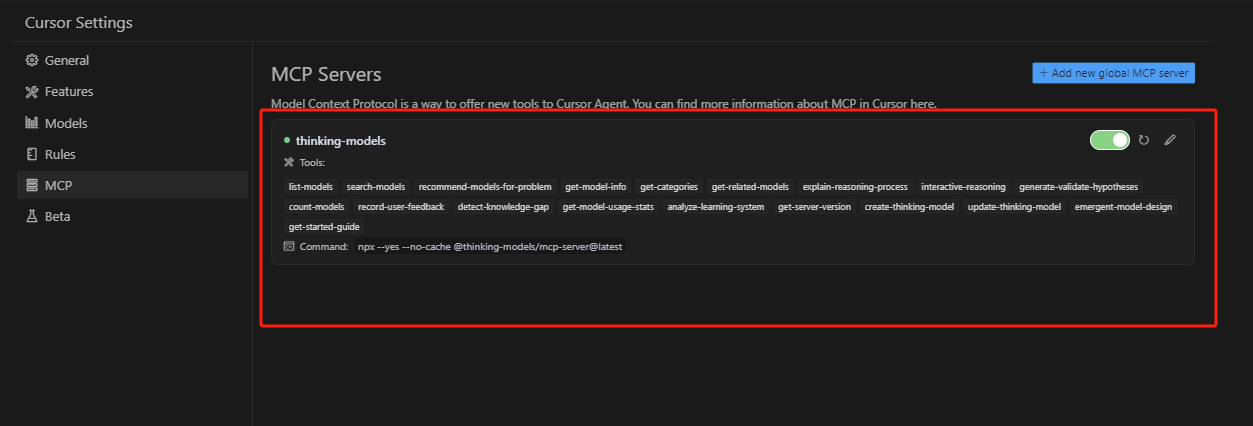Cursor IDE 集成配置
本文档详细说明如何在 Cursor IDE 环境中配置和集成 MCP 服务器
集成步骤
请确保您已安装最新版本的 Cursor IDE,以获得最佳的兼容性支持。
- 打开 Cursor IDE 的系统设置:
- 点击界面右上角的设置图标
- 或使用快捷键 Ctrl+Shift+P 调出命令面板,搜索"设置"
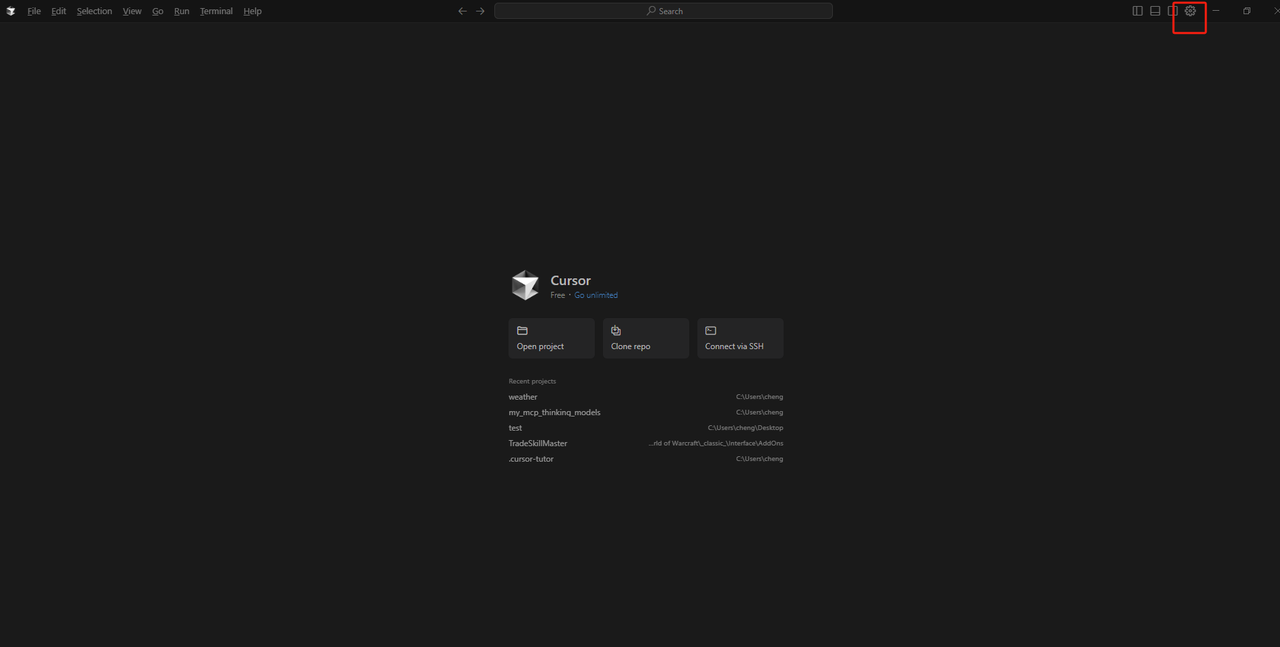
- 在设置面板中导航至 MCP 配置区域
- 选择"添加新全局服务器"选项
- 将预先准备好的 MCP 服务器配置 JSON 粘贴到配置区域
- 保存配置后,新的 MCP 服务器将出现在服务器管理列表中